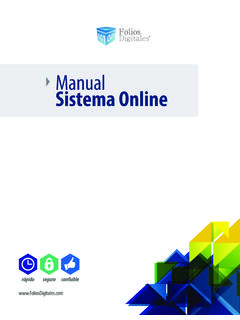Transcription of MANUAL NUEVO USUARIO - amag.edu.pe
1 MANUAL NUEVO USUARIO 1. Ingresar a y dar clic en SISTEMA DE GESTI N ACAD MICA a. Ventana de Autenticaci n del Sistema de Gesti n Acad mica MANUAL DE AYUDA Registro de NUEVO USUARIO Subdirecci n de Inform tica P gina 3 de 11 b) Registrar USUARIO En la ventana de autenticaci n seleccionar la opci n NUEVO Postulante , seg n se muestra en la figura 04. Fig. 04 Selecci n de Opci n NUEVO Postulante . El sistema mostrar el formulario de registro de NUEVO postulante, seg n se muestra en la figura 05. Nota: En el formulario deber ingresar una direcci n de correo electr nico. Se recomienda que registre la informaci n de su correo que usa cotidianamente. Ya que mediante este medio se le enviar un mensaje de activaci n de la cuenta.
2 MANUAL DE AYUDA Registro de NUEVO USUARIO Subdirecci n de Inform tica P gina 4 de 11 Fig. 05 Formulario de registro de NUEVO USUARIO con DNI. En la ficha de registro de NUEVO postulante deber seleccionar DNI en el campo Tipo de Documento, as como se muestra en la figura 06. Fig. 06 Selecci n Tipo de Documento. MANUAL DE AYUDA Registro de NUEVO USUARIO Subdirecci n de Inform tica P gina 5 de 11 Luego se ingresar el N mero de DNI en el campo Nro Documento e ingresar la fecha de nacimiento en el campo Fecha Nacimiento , finalmente hacer clic en el bot n b squeda: Fig. 07 Ingreso de DNI y Fecha de Nacimiento. Nota: La fecha de Nacimiento que deber digitar debe tener el formato D a/Mes/A o , en su podr seleccionar la fecha desde el calendario que se muestra en la aplicaci n.
3 As como se muestra en la figura 07. Luego de finalizado el paso anterior, el sistema mostrar la informaci n personal del NUEVO USUARIO , tales como Nombres, Apellido Paterno, Apellido Materno y Sexo, seg n se muestra en la figura 08. Fig. 08 Informaci n Personal del NUEVO USUARIO . MANUAL DE AYUDA Registro de NUEVO USUARIO Subdirecci n de Inform tica P gina 6 de 11 En seguida deber ingresar la informaci n solicitada en el formulario, a continuaci n se detalla los datos obligatorios que deben ingresarse: Datos Personales - Tel fono Fijo - Correo Electr nico Direcci n Personal - Departamento de Domicilio. - Provincia de Domicilio. - Distrito de Domicilio. - Tipo de V a (Calle, Avenida, Jir n, etc.). - Nombre de v a. - N mero. Datos USUARIO - Password (contrase a).
4 - Confirmaci n (repetir la contrase a ingresada). En la parte de datos de USUARIO , el sistema le muestra que el Nombre de USUARIO (Login) ser su n mero de DNI, as como se muestra en la figura 09, Fig. 09 Datos de USUARIO . Una vez que finalizado el ingreso de la informaci n solicitada por el formulario, deber hacer clic en el bot n Guardar Luego el sistema mostrar un mensaje de confirmaci n del registro de NUEVO USUARIO , seg n se muestra en la figura 10. Adem s le solicitar revisar su correo electr nico, en donde se remitir un enlace para la activaci n de la cuenta de su USUARIO recientemente creada. MANUAL DE AYUDA Registro de NUEVO USUARIO Subdirecci n de Inform tica P gina 7 de 11 Fig. 10 Datos de USUARIO . Luego deber cerrar la p gina web y abrir su cuenta de correo electr nico, en ella encontrar un mensaje con el remitente y cuyo asunto debe mencionar: Activaci n de Cuenta de USUARIO de AMAG.
5 Es preciso indicar que este tipo de correo s lo se remitir una sola vez. En la figura 11 se muestra el modelo de correo electr nico enviado por el SGAc. Fig. 11 Correo Electr nico de activaci n de cuenta. Finalmente en el correo electr nico ubicar el enlace V nculo de verificaci n de cuenta , ste le permitir activar su nueva cuenta. Luego de hacer clic en este enlace se mostrar el mensaje de confirmaci n que se muestra en la figura 12. MANUAL DE AYUDA Registro de NUEVO USUARIO Subdirecci n de Inform tica P gina 8 de 11 Fig. 12 Mensaje de confirmaci n de activaci n de usuarios. USUARIO CON NACIONALIDAD EXTRANJERA a) Ingreso al Sistema Seguir los mismos pasos indicados en el punto inciso a del presente documento.
6 B) Registrar USUARIO En la ventana de autenticaci n seleccionar la opci n NUEVO Postulante , seg n se muestra en la figura 04. El sistema mostrar el formulario de registro de NUEVO postulante, seg n se muestra en la figura 05. Nota: En el formulario deber ingresar una direcci n de correo electr nico. Se recomienda que registre la informaci n de su correo que usa cotidianamente. Ya que mediante este medio se le enviar un mensaje de activaci n de la cuenta. En el formulario de registro deber seleccionar CE (Carn de Extranjer a) en el campo Tipo de Documento (ver figura 13), luego deber ingresar los siguientes datos: Datos Personales - Nro Documento - Fecha Nacimiento - Nombre - Apellido Paterno - Apellido Materno - Sexo - Tel fono Fijo - Correo Electr nico Direcci n Personal - Departamento de Domicilio.
7 MANUAL DE AYUDA Registro de NUEVO USUARIO Subdirecci n de Inform tica P gina 9 de 11 - Provincia de Domicilio. - Distrito de Domicilio. - Tipo de V a (Calle, Avenida, Jir n, etc.). - Nombre de v a. - N mero. Datos USUARIO - Password (contrase a). - Confirmaci n (repetir la contrase a ingresada). Fig. 13 Formulario de Registro de NUEVO USUARIO con CE. MANUAL DE AYUDA Registro de NUEVO USUARIO Subdirecci n de Inform tica P gina 10 de 11 Nota: La fecha de Nacimiento que deber digitar debe tener el formato D a/Mes/A o , en su podr seleccionar la fecha desde el calendario que se muestra en la aplicaci n. As como se muestra en la figura 07. En la parte de datos de USUARIO , el sistema le muestra que el Nombre de USUARIO (Login) ser su n mero de DNI, as como se muestra en la figura 09, Una vez que finalizado el ingreso de la informaci n solicitada por el formulario, deber hacer clic en el bot n Guardar Luego el sistema mostrar un mensaje de confirmaci n del registro de NUEVO USUARIO , seg n se muestra en la figura 10.
8 Adem s le solicitar revisar su correo electr nico, en donde se remitir un enlace para la activaci n de la cuenta de su USUARIO recientemente creada. Luego deber cerrar la p gina web y abrir su cuenta de correo electr nico, en ella encontrar un mensaje con el remitente y cuyo asunto debe mencionar: Activaci n de Cuenta de USUARIO de AMAG . Es preciso indicar que este tipo de correo s lo se remitir una sola vez. En la figura 11 se muestra el modelo de correo electr nico enviado por el SGAc. Finalmente en el correo electr nico ubicar el enlace V nculo de verificaci n de cuenta , ste le permitir activar su nueva cuenta. Luego de hacer clic en este enlace se mostrar el mensaje de confirmaci n que se muestra en la figura 12.
9 4. INFORMACI N COMPLEMENTARIA DNI NO EXISTE EN BASE DE AMAG En caso que el sistema muestre el mensaje El documento de identidad no se encuentra registrado en la base de AMAG (figura 14), deber comunicarse con el coordinador de la actividad, para que pueda indicarle el procedimiento que debe seguir. MANUAL DE AYUDA Registro de NUEVO USUARIO Subdirecci n de Inform tica P gina 11 de 11 Fig. 14 Mensaje de DNI no se encuentra registrado en base de AMAG